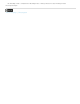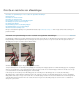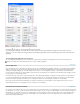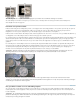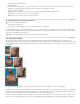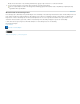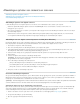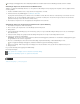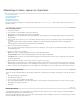Operation Manual
Afbeeldingen ophalen van camera's en scanners
Naar boven
Naar boven
Naar boven
Afbeeldingen ophalen van digitale camera's
Afbeeldingen van een digitale camera importeren via WIA (alleen Windows)
Gescande afbeeldingen importeren
Afbeeldingen ophalen van digitale camera's
U kunt afbeeldingen naar uw computer kopiëren door uw camera of een mediakaartlezer aan te sluiten op uw computer.
Gebruik de opdracht Afbeeldingen ophalen uit camera in Adobe® Bridge® om foto's te downloaden, in te delen, te hernoemen en er
metagegevens op toe te passen.
Als de camera of kaartlezer als een station op uw computer wordt weergegeven, kunt u de afbeeldingen rechtstreeks naar uw vaste schijf of
naar Adobe Bridge kopiëren.
Gebruik de met de camera meegeleverde software, Windows Image Acquisition (WIA) of Image Capture (Mac OS). Voor meer informatie
over het gebruik van Windows Image Acquisition of Image Capture raadpleegt u de documentatie bij de computer.
Afbeeldingen van een digitale camera importeren via WIA (alleen Windows)
Met bepaalde digitale camera's kunt u afbeeldingen importeren via Windows Image Acquisition (WIA). Via WIA kunt u afbeeldingen rechtstreeks in
Photoshop importeren doordat Photoshop samenwerkt met Windows en de software van de digitale camera of scanner.
1. Kies Bestand > Importeren > WIA-ondersteuning.
2. Kies een bestemming waarin u de afbeeldingsbestanden op de computer wilt opslaan.
3. Zorg dat Opgehaalde afbeelding(en) openen in Photoshop is ingeschakeld. Als u een groot aantal afbeeldingen importeert, of als u de
afbeeldingen later wilt bewerken, schakelt u Opgehaalde afbeelding(en) openen uit.
4. Selecteer Unieke submap als u de geïmporteerde bestanden direct wilt opslaan in een map met de huidige datum als naam.
5. Klik op Starten.
6. Selecteer de digitale camera waarvan u afbeeldingen wilt importeren.
Opmerking: Als de naam van de camera niet in het submenu wordt weergegeven, controleert u of de software en stuurprogramma’s goed
zijn geïnstalleerd en de camera is aangesloten.
7. Kies de afbeelding of afbeeldingen die u wilt importeren:
Klik op de afbeelding in de lijst met miniaturen om de afbeelding te importeren.
Houd Shift ingedrukt en klik op meerdere afbeeldingen om deze afbeeldingen tegelijk te importeren.
Klik op Alles selecteren om alle beschikbare afbeeldingen te importeren.
8. Klik op Foto’s laden om de afbeelding te importeren.
Gescande afbeeldingen importeren
Als u gescande afbeeldingen wilt importeren, opent u TIFF-bestanden die zijn opgeslagen met speciale scansoftware of gebruikt u de TWAIN- of
WIA-interface in Photoshop. Zorg er in beide gevallen voor dat de vereiste software voor uw scanner is geïnstalleerd. Voor installatie-instructies
raadpleegt u de documentatie die door de fabrikant van de scanner is verschaft.
Opmerking: Scannerstuurprogramma's worden ondersteund door de fabrikant van de scanner, niet door Adobe. Als u problemen ondervindt met
scannen, controleert u eerst of u de meest recente versie van het scannerstuurprogramma en de software gebruikt.
Afbeeldingen importeren uit een afzonderlijke scantoepassing
Bij de meeste scanners wordt software geleverd die buiten Photoshop kan worden uitgevoerd en die dezelfde scanopties en -kwaliteit biedt. Op
deze manier vermijdt u problemen die door verouderde TWAIN-stuurprogramma's worden veroorzaakt. Het kan ook de efficiëntie verbeteren,
omdat u afbeeldingen in Photoshop kunt bewerken terwijl het scannen op de achtergrond wordt uitgevoerd.
1. Start de scansoftware en stel de opties naar wens in. (In Mac OS kunt u ook het hulpprogramma Image Capture gebruiken.)
2. Sla gescande afbeeldingen op in de TIFF-indeling.
3. Open de opgeslagen TIFF-bestanden in Photoshop.